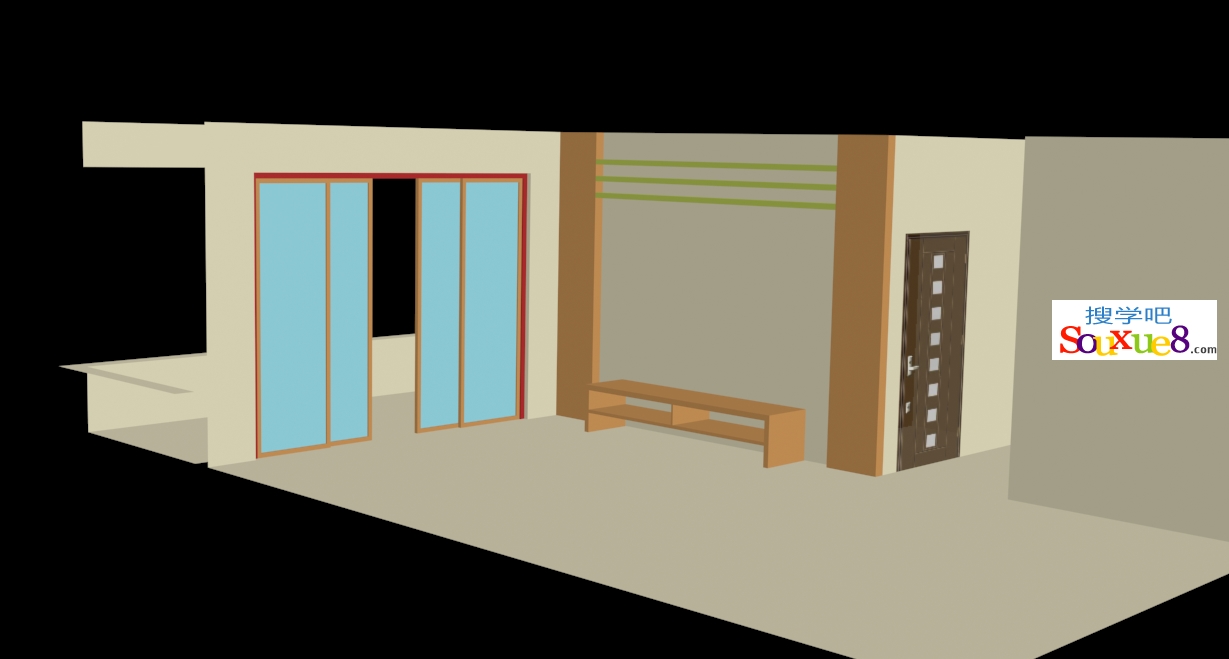1.按快捷键【Alt+W】将左视图单屏显示,3DsMax2023中文版选择“创建/图形/矩形”按钮,在左视图创建一个矩形,尺寸为长度450,宽度2200,如图所示。
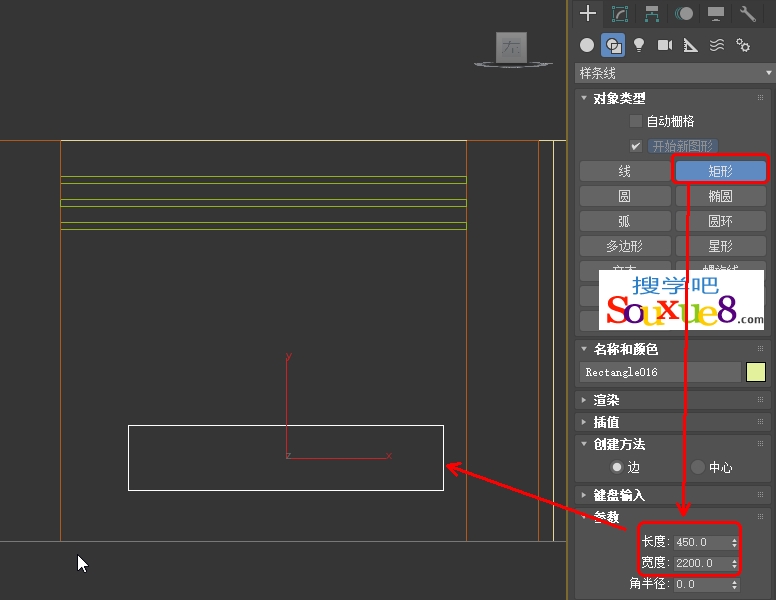
2.3DsMax2023中文版选择创建的矩形,按快捷键【Alt+Q】键进入隔离模式,单击鼠标右键,在弹出的列表中选择“转换为-转换为可编辑样条线”命令,如图所示。
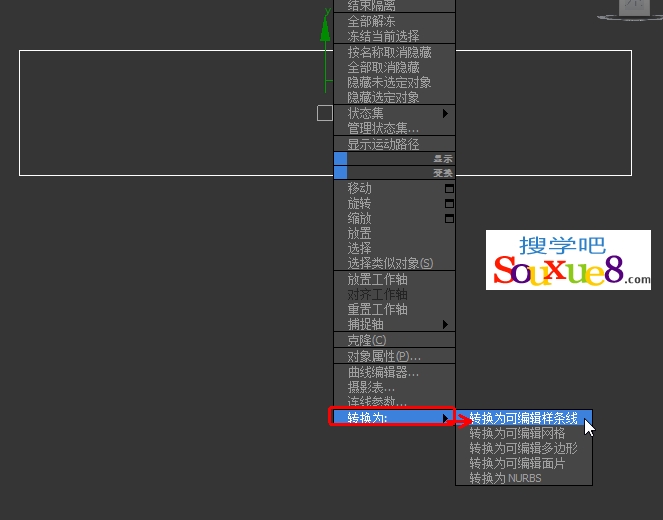
3.在3DsMax2023中文版修改面板中选择可编辑样条线修改器下的线段层级,选择矩形下面的线段,然后按键盘【Delete】键删除所选线段。
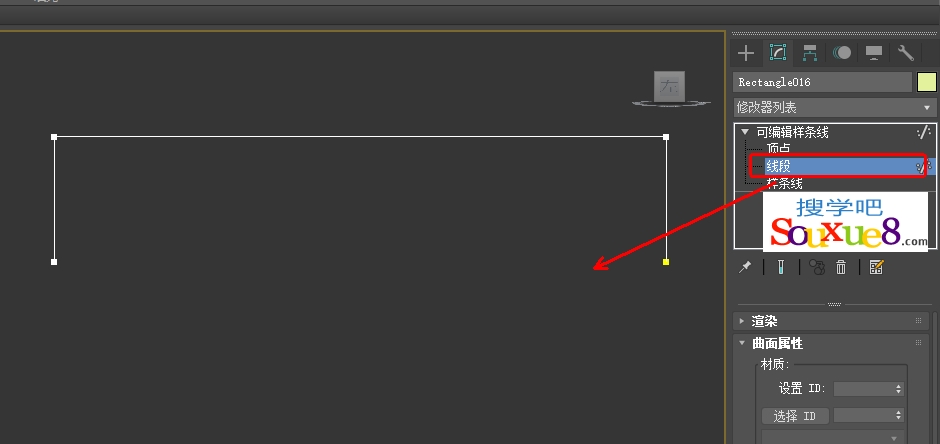
4.进入样条线层级,在轮廓参数后面框中输入50,按回车键确认,3DsMax2023中文版如图所示。
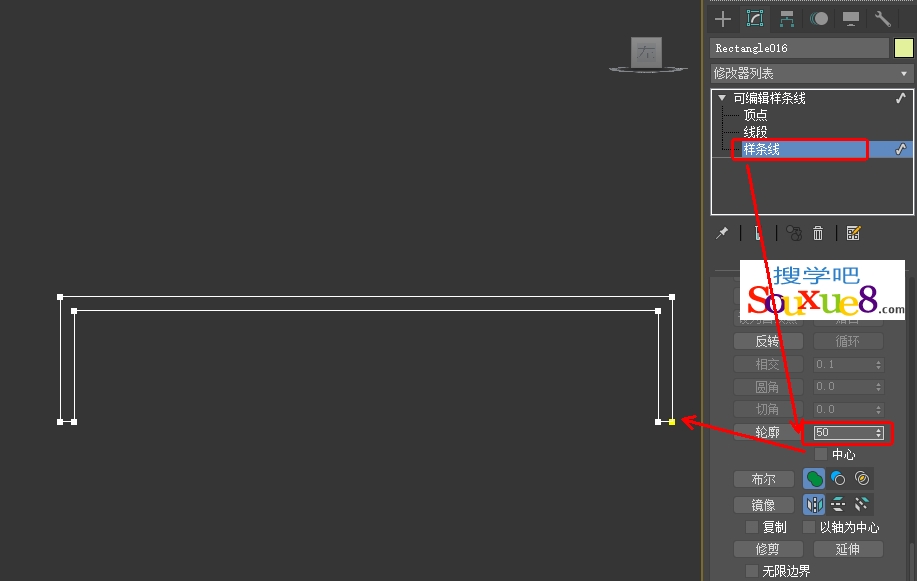
5.在3DsMax2023中文版主工具栏打开“3维捕捉”顶点开关,捕捉如图所示内侧的4个顶点,再绘制一个矩形,如图所示。

6.在修改面板中更改长度参数为30,3DsMax2023中文版如图所示。
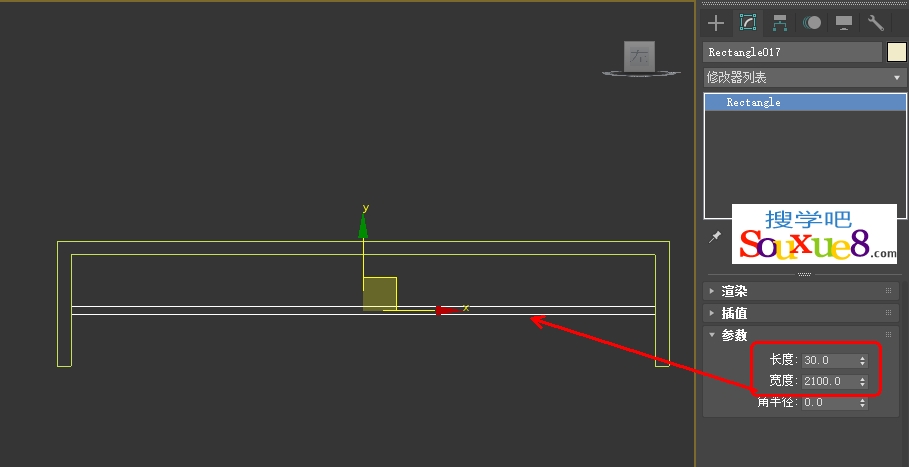
7.在用上面5、6步骤再创建一个矩形,在修改面板中更改宽度参数为20,效果如图所示。
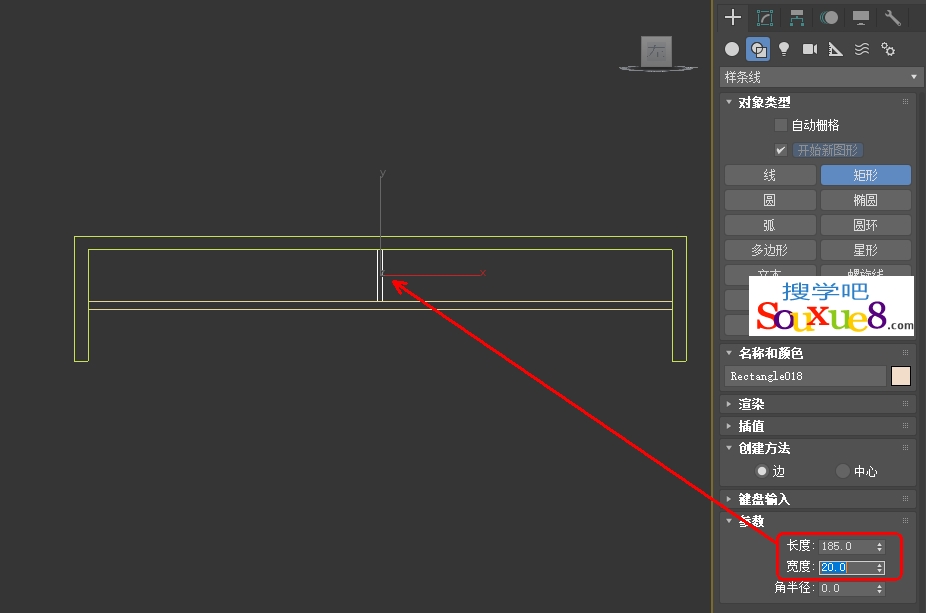
8..3DsMax2023中文版选择所有矩形,在修改面板中“修改器列表”中选择并添加挤出修改器,设置数量参数为500,如图所示。
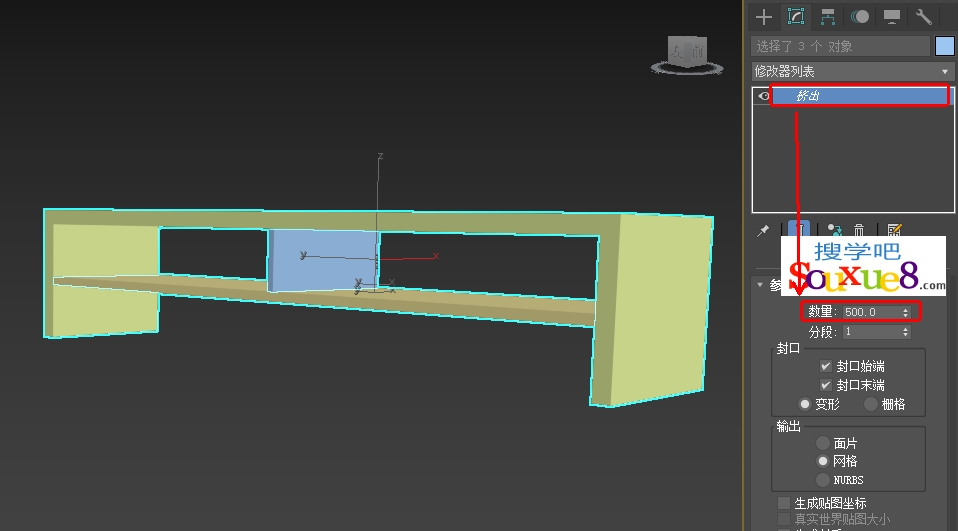
9.将所有矩形进行群组,组名为“电视柜”,如图所示。
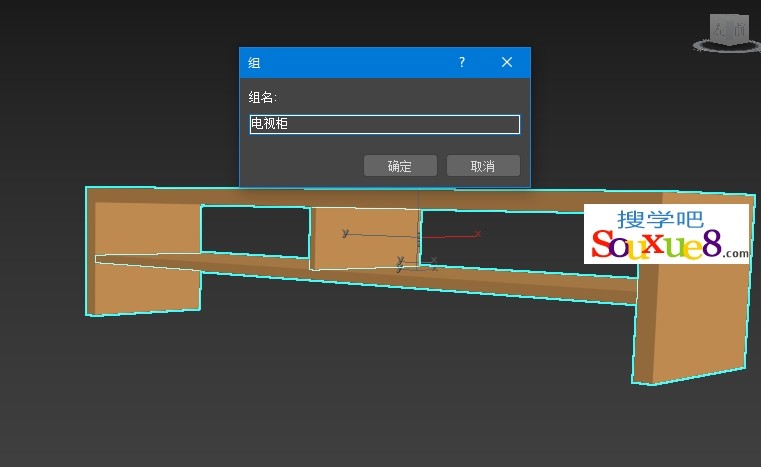
10.使用选择并移动工具将电视柜模型移动到场景合适的位置,3DsMax2023中文版渲染后效果如图所示。